Continuez-vous à recevoir l'erreur 0x80070643 lorsque vous essayez de mettre à jour Windows ? C’est un problème ennuyeux qui persiste, peu importe combien vous essayez de « réessayer » une mise à jour. Nous allons vous montrer comment corriger le code d'erreur 0x80070643.
Windows Update peut parfois afficher le code d'erreur 0x80070643 lors de la mise à jour de composants système tels que Windows Defender et Microsoft .NET Framework vers leurs dernières versions. Dans de rares cas, il peut également apparaître lors de l'installation de mises à jour de qualité et cumulatives du système Windows.
L'erreur 0x80070643 peut apparaître pour plusieurs raisons. Par exemple, cela peut être dû à une instance boguée du service Windows Update ou à une installation .NET Framework corrompue. Suivez les instructions suivantes pour dépanner et corriger le code d'erreur Windows Update 0x80070643 dans Windows 10 et 11.
1. Redémarrez les services Windows Update
BITS (abréviation de Background Intelligent Transfer Service), Windows Update Service et Cryptographic Services sont des services liés au système dont Windows Update a besoin pour fonctionner correctement. Ils peuvent parfois tomber en panne ou planter et déclencher l'erreur d'installation 0x80070643.
Éliminez cela en redémarrant les trois services à l'aide de l'application Services. Pour ce faire :
1. Appuyez sur Touche Windows+ Rpour ouvrir une boîte de dialogue Exécuter. Ensuite, tapez services.mscet appuyez sur Entrée.
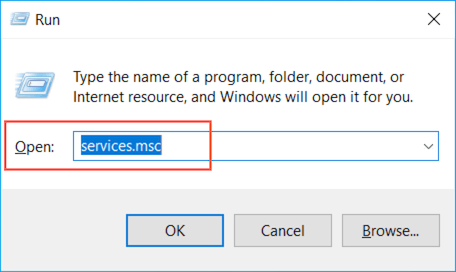
2. Cliquez avec le bouton droit sur Service de transfert intelligent en arrière-planet sélectionnez Redémarrer. Si l'option apparaît grisée, choisissez Démarrer.
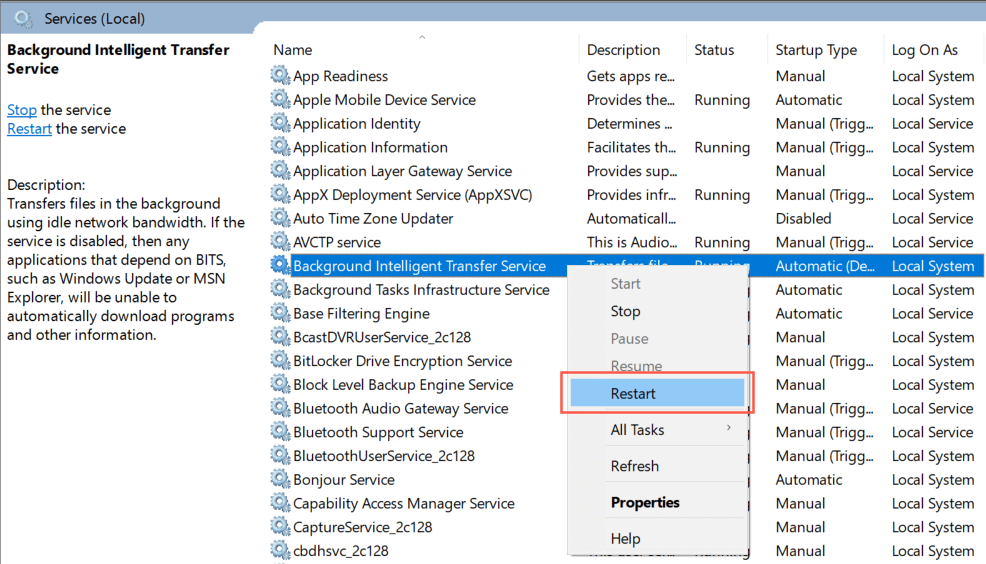
3. Faites défiler la liste des services et répétez ce que vous venez de faire pour Windows Updateet Services cryptographiques.
2. Redémarrez le PC et réessayez la mise à jour
Le redémarrage de votre PC est un autre moyen rapide de corriger l'erreur 0x80070643 de Windows Update. Si ce n'est pas déjà fait, ouvrez le Menu Démarreret sélectionnez Alimentation>Redémarrer. Ensuite, revenez à Windows Update et réinstallez la mise à jour.
3. Exécutez l'utilitaire de résolution des problèmes de Windows Update
Essayez d'exécuter l'utilitaire de résolution des problèmes Windows Update intégré si l'erreur 0x80070643 continue de s'afficher. Il peut identifier divers problèmes empêchant Windows Update de fonctionner et propose des recommandations et des correctifs automatiques pour résoudre les problèmes liés à la mise à jour..
Pour exécuter l'utilitaire de résolution des problèmes de Windows Update :
1. Appuyez sur Windows+ Spour ouvrir la recherche Windows. Ensuite, saisissez Paramètres de dépannageet sélectionnez Ouvrir.
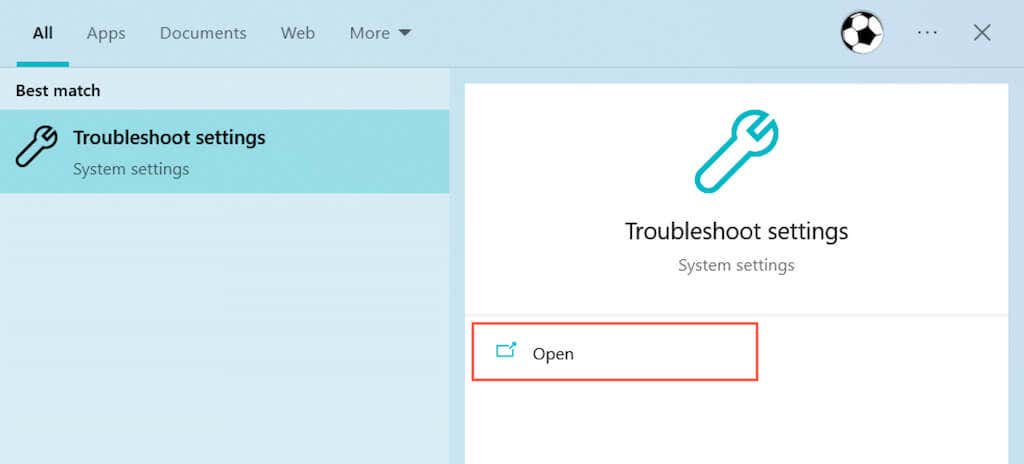
2. Sélectionnez Autres outils de dépannage/Autres outils de dépannage.
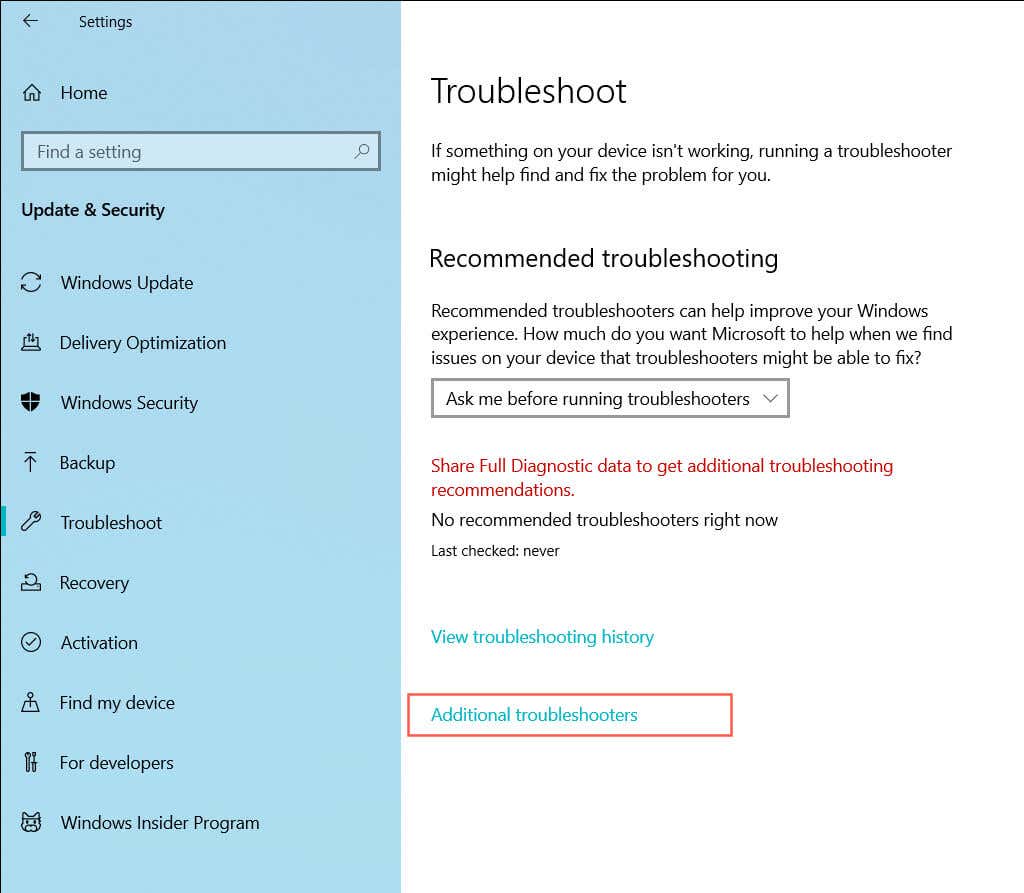
3. Sélectionnez Exécuterà côté de Windows Update.
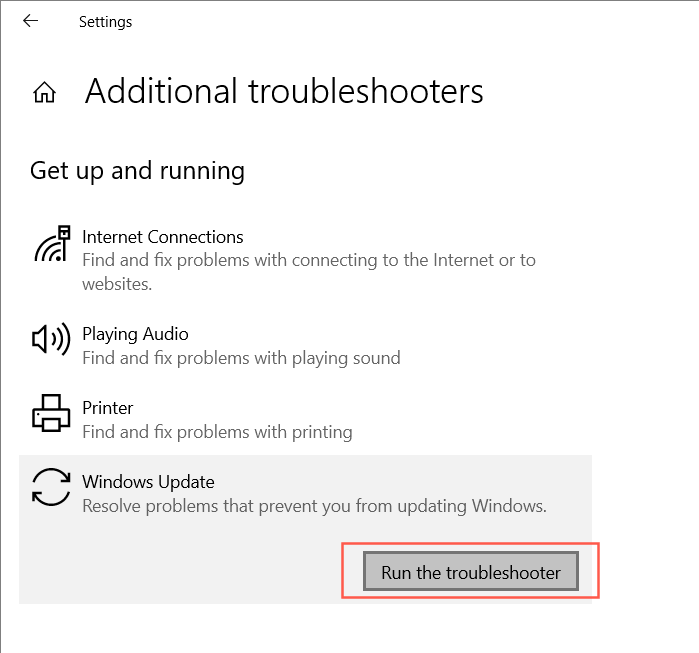
4. Exécutez l'outil de réparation .NET Framework
L'erreur 0x80070643 s'affiche-t-elle uniquement lors de l'installation des mises à jour de Microsoft .NET Framework ? Si tel est le cas, exécutez l'outil de réparation Microsoft .NET Framework pour rechercher les fichiers corrompus et d'autres problèmes liés à l'installation actuelle de .NET Framework.
1. Téléchargez le Outil de réparation Microsoft .NET Framework sur le site Web de Microsoft.
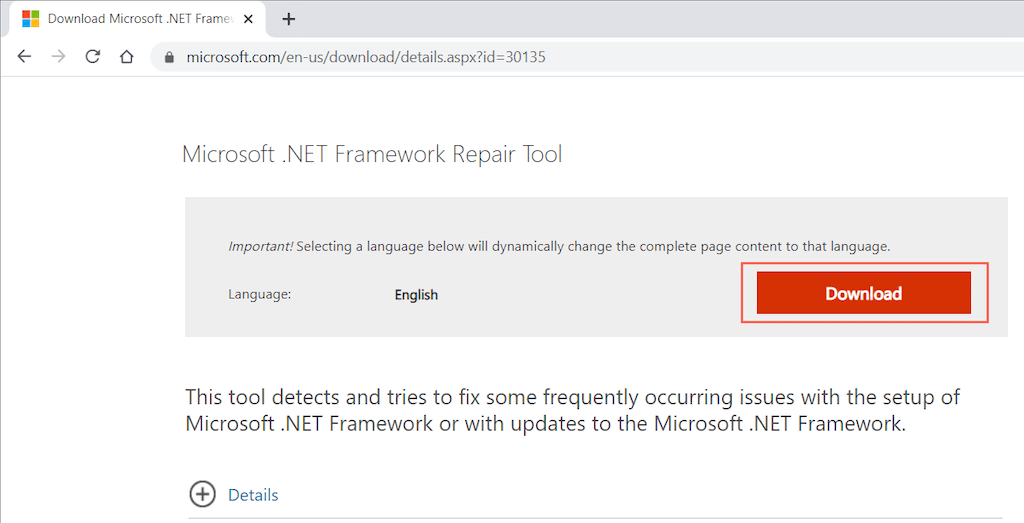
2. Double-cliquez sur le fichier NetFxRepairTool.exetéléchargé et acceptez les termes de la licence Microsoft. Ensuite, examinez les modifications recommandées et sélectionnez Suivantpour les appliquer. Ne quittez pas encore l'outil de réparation Microsoft .Net Framework.
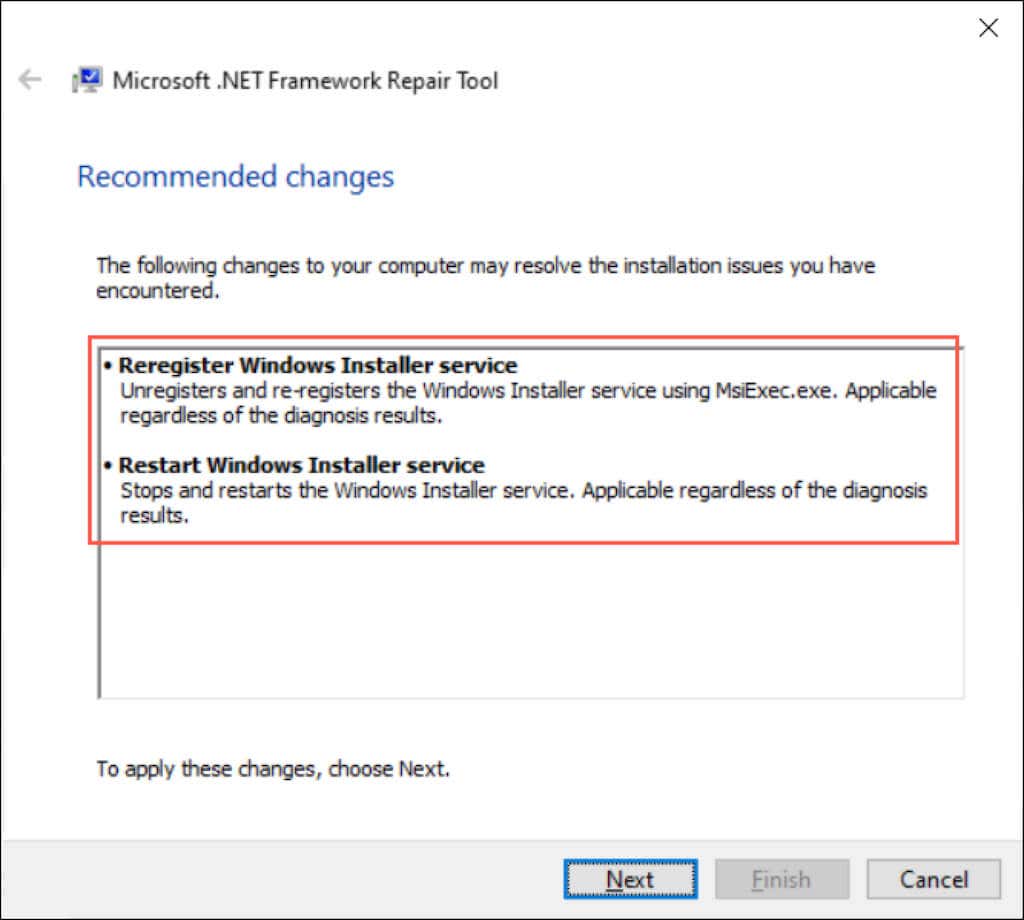
3. Rouvrez Windows Update et réessayez la mise à jour de Microsoft .NET Framework. Si la mise à jour se termine avec succès, sélectionnez Terminerpour quitter l'outil de réparation Microsoft .Net Framework. Sinon, choisissez Suivantpour effectuer un dépannage supplémentaire.
5. Réinitialiser Windows Update
Windows Update met en cache divers fichiers et signatures dans quelques dossiers système appelés « SoftwareDistribution » et « catroot2 ». Les données à l'intérieur peuvent corrompre et déclencher l'erreur 0x80070643.
Forcer Windows Update à recréer le dossier SoftwareDistribution et le dossier Catroot2 pour éliminer les problèmes potentiels de corruption des données. Pour ce faire :
1. Ouvrez le menu Démarrer, tapez cmdet sélectionnez Exécuter en tant qu'administrateurpour appeler une console d'invite de commandes élevée.
2. Exécutez les commandes ci-dessous l'une après l'autre pour arrêter le service intelligent en arrière-plan, le service Windows Update et les services cryptographiques :
3. Exécutez les commandes suivantes pour renommer et sauvegarder les dossiers Software Distribution et Catroot2 actuels :.
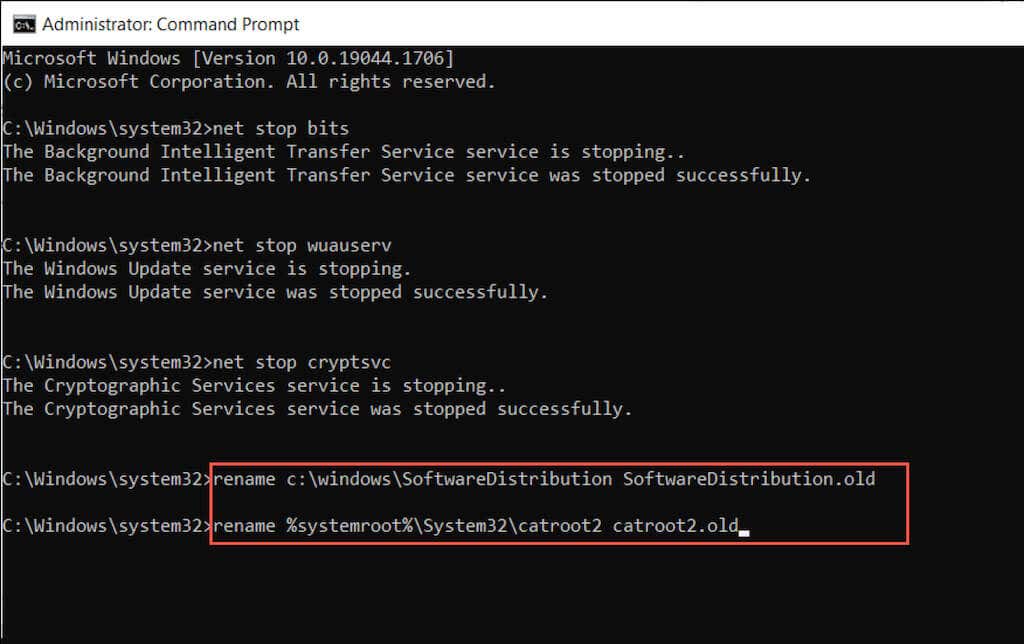
4. Exécutez les commandes ci-dessous l'une après l'autre pour redémarrer le service intelligent en arrière-plan, le service Windows Update et les services cryptographiques :
5. Essayez à nouveau d'utiliser Windows Update.
6. Effectuer un démarrage en mode minimal
Si l'erreur 0x80070643 persiste, essayez d'installer les dernières mises à jour après un démarrage en mode minimal de Windows. Il s'agit d'un processus qui empêche les services tiers et les programmes de démarrage d'interférer avec Windows Update. Pour ce faire :
1. Tapez msconfigdans la case Exécuter et appuyez sur Entrée. Ensuite, passez à l'onglet Services, cochez la case à côté de Masquer tousServices Microsoftet sélectionnez Désactiver tout. .
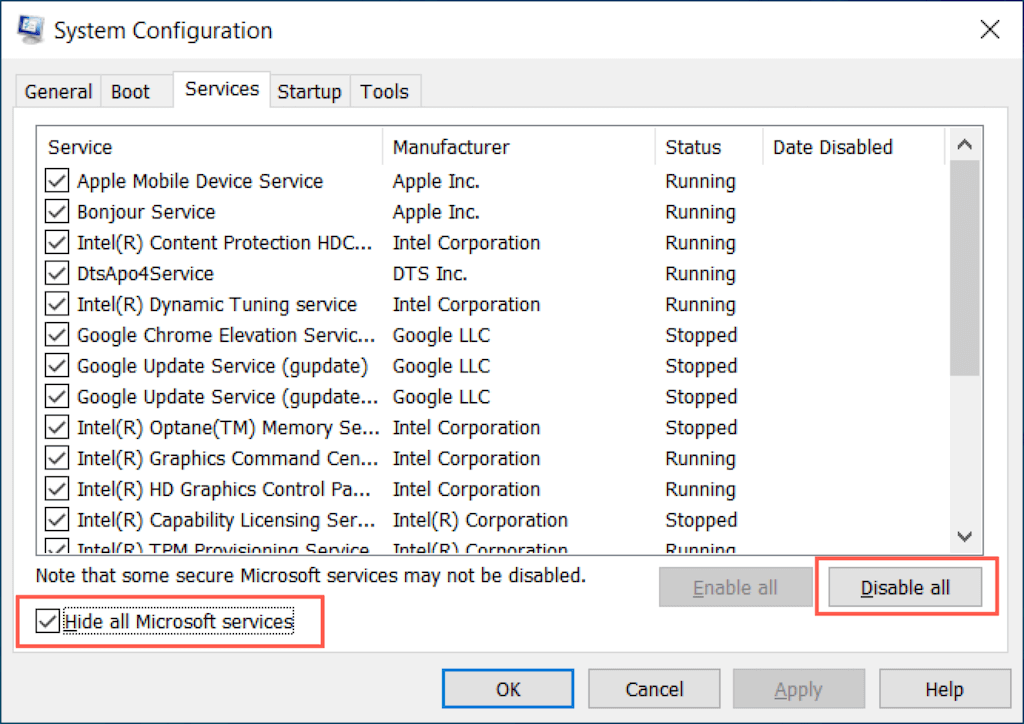
2. Accédez à l'onglet Démarrageet sélectionnez Ouvrir le Gestionnaire des tâches. Ensuite, désactivez tous les programmes de démarrage non Microsoft.
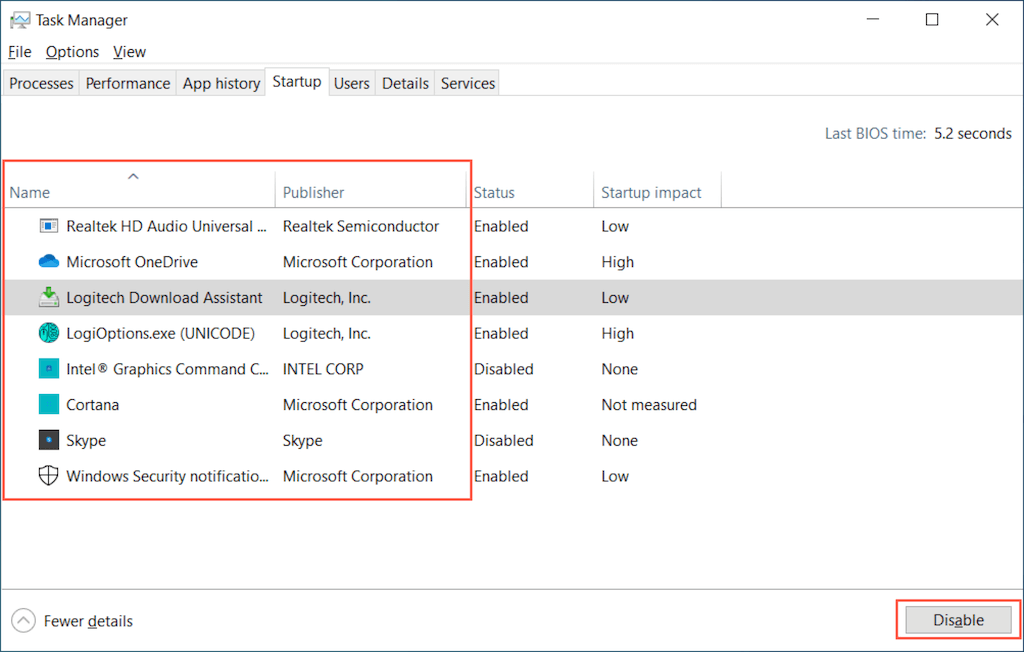
3. Redémarrez votre ordinateur et exécutez Windows Update. Si cela vous aide, répétez les étapes 1 et 2 et réactivez tous les éléments désactivés.
7. Installer les mises à jour via le catalogue Microsoft Update
Si un démarrage en mode minimal ne résout pas le problème, essayez d'installer la mise à jour problématique via le catalogue Microsoft Update. Pour ce faire :
1. Visitez Windows Update et notez l'ID KB (Knowledge Base) de la mise à jour défaillante.
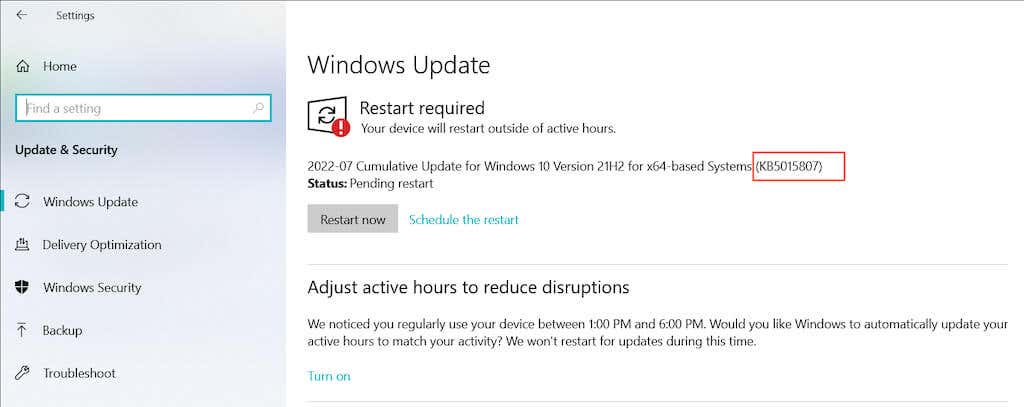
2. Visitez le catalogue Microsoft Update, saisissez l'ID de la base de connaissances et sélectionnez Rechercher. Ensuite, choisissez et téléchargez le fichier de mise à jour. Assurez-vous qu'il est correspond à la version actuelle de Windows et architecture du système d'exploitation (x64, x86 ou ARM64).
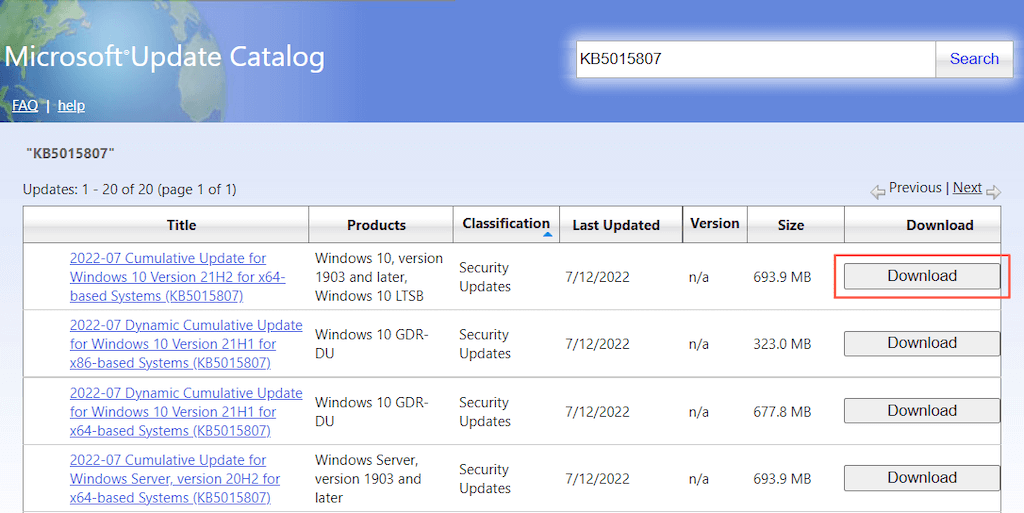
3. Exécutez le fichier téléchargé et suivez toutes les instructions d'installation à l'écran. Ensuite, sélectionnez Redémarrer maintenantpour finaliser la mise à jour.
8. Mettre à jour manuellement Windows Defender
Si l'erreur 0x80070643 apparaît uniquement pour Windows Defender mises à jour de définitions, vous pouvez télécharger et installer sans utiliser Windows Update..
Pour ce faire, visitez le Page de mises à jour de l'antivirus Microsoft Defender et faites défiler jusqu'à la section Dernière mise à jour des informations de sécurité. Ensuite, téléchargez le dernier pack de définitions pour MicrosoftDefender Antivirusqui correspond à l'architecture de votre système d'exploitation et exécutez le fichier téléchargé.
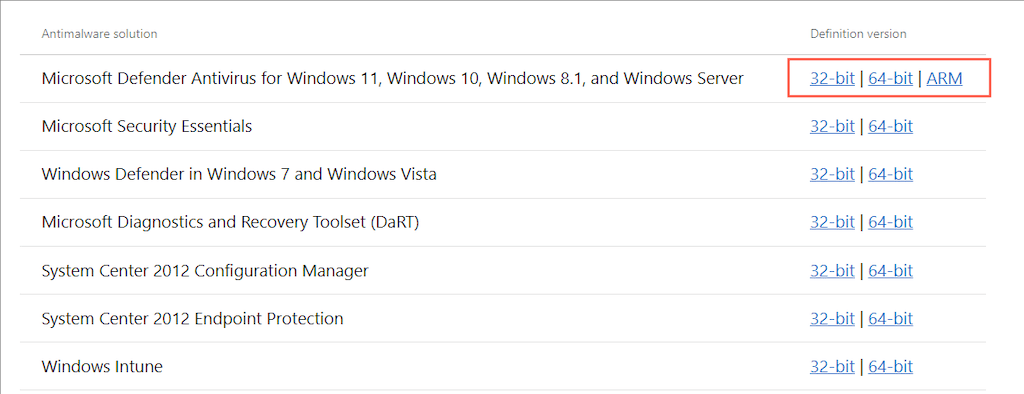
9. Exécutez une analyse anti-malware
Les virus informatiques infectent souvent Windows Update pour l'empêcher d'installer des correctifs de sécurité et des définitions antivirus. Si l’erreur 0x80070643 de Windows Update continue de s’afficher, c’est une bonne idée d’exclure toutes les possibilités d’infection potentielle par un logiciel malveillant.
Au lieu de Windows Defender, utiliser un puissante solution logicielle antivirus tierce pour effectuer une analyse approfondie des virus est l'option la plus sûre. Par exemple, la version gratuite de Malwarebytes est un excellent choix chez détecter et supprimer les logiciels malveillants tenaces.
10. Exécutez l'analyse SFC ou l'outil DISM
Une installation Windows corrompue peut également jouer un rôle et entraîner l'erreur Windows Update 0x80070643. L'exécution du vérificateur de fichiers système et de l'outil DISM peut aider à résoudre les problèmes liés aux fichiers système et à améliorer la stabilité.
Cliquez avec le bouton droit sur le bouton Démarreret sélectionnez Windows PowerShell (Admin). Ensuite, tapez sfc /scannowet appuyez sur Entréepour lancer le vérificateur de fichiers système.
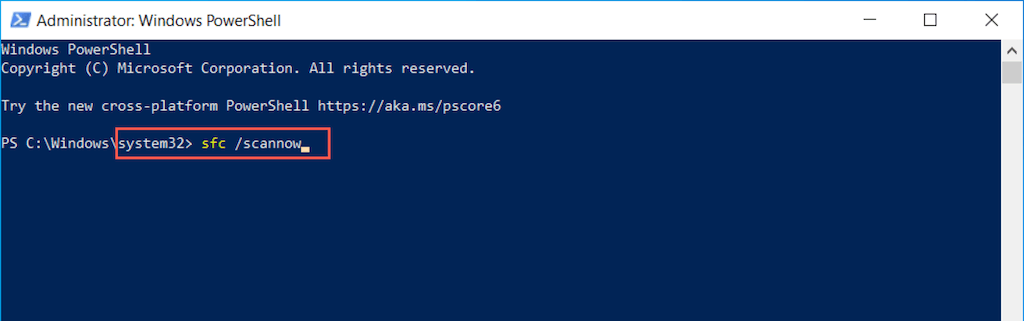
Ensuite, entrez la commande suivante et appuyez sur Entréepour appeler l'outil DISM (Deployment Image Servicing and Management).
DISM.exe/Online /Cleanup-Image /Restorehealth
Après avoir effectué les deux analyses, utilisez Windows Update et vérifiez si l'erreur 0x80070643 se reproduit.
Code d'erreur 0x80070643 corrigé
L'erreur 0x80070643 est un problème relativement simple à résoudre par rapport à autres problèmes de Windows Update. Par exemple, le redémarrage des services liés à Windows Update, l'exécution de l'utilitaire de résolution des problèmes Windows Update ou la suppression du cache Windows Update devraient toujours être utiles. Sinon, parcourir le reste des correctifs le fera certainement. Dans le cas où aucun d'entre eux ne fonctionne, envisagez réinitialiser votre installation Windows aux paramètres d'usine.
.